HVIS er en af de mest alsidige og populære funktioner i Excel og bruges ofte flere gange i samme formel og i kombination med andre funktioner. På grund af den kompleksitet, som HVIS-sætninger kan opbygges med, er det desværre forholdsvis nemt at støde på fejlen #VÆRDI!. Du kan som regel skjule fejlen ved at føje funktioner specifikt til fejlhåndtering, f.eks. ER.FEJL, ER.FJL eller HVIS.FEJL, til din formel.
Problem: Argumentet henviser til fejlværdier
Når der er en cellereference til en fejlværdi, viser HVIS #VALUE! -fejlen.
Løsning: Du kan bruge en hvilken som helst af fejlhåndteringsformlerne, f.eks. ER.FEJL, ER.FEJL eller HVIS.FEJL sammen med HVIS. I følgende emner beskrives det, hvordan du bruger HVIS, ER.FEJL og ER.FEJL eller HVIS.FEJL i en formel, når dit argument refererer til fejlværdier.
Bemærkninger!:
-
HVIS.FEJL var langt mere at foretrække end ER.FEJL eller ER.FEJL, da det ikke kræver, at en formel konstrueres redundant. ER.FEJL og ER.FJL gennemtvinger, at en formel beregnes to gange, først for at få vist, om den evalueres som en fejl, og derefter for at returnere resultatet. HVIS.FEJL beregner kun én gang.
-
=HVIS.FEJL(Formel,0) er meget bedre end =HVIS(ER.FEJL(Formel,0,Formel))
Problem: Syntaksen er forkert
Hvis en funktions syntaks ikke er opbygget korrekt, kan den returnere #VALUE! -fejlen.
Løsning: Sørg for at konstruere syntaksen korrekt. Her er et eksempel på en velkonstrueret formel, der integrerer en HVIS-funktion i en anden HVIS-funktion for at beregne fradrag ud fra indkomstniveau.
=HVIS(E2<31500,E2*15%,HVIS(E2<72500,E2*25%,E2*28%))
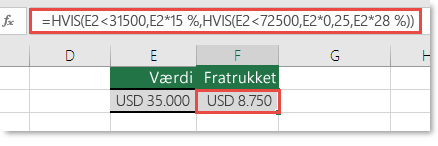
Simpelt forklarer dette, at HVIS (værdien i celle A5 er mindre end 31.500, skal værdien multipliceres med 15 %. Men HVIS den ikke er, skal du se, om værdien er mindre end 72.500. HVIS den er, skal du multiplicere med 25 % og ellers med 28 %).
Hvis du vil bruge HVIS.FEJL med en eksisterende formel, skal du ombryde den fuldførte formel med HVIS.FEJL:
=HVIS.FEJL(HVIS(E2<31500,E2*15%,HVIS(E2<72500,E2*25%,E2*28%)); 0)
Der blot står HVIS en del af den oprindelige formel evalueres til en fejl, så vises 0, ellers returneres resultatet af HVIS-sætningen. Nogle personer skriver deres formler med fejlhåndtering til at starte, men dette er ikke god praksis, da fejlbehandleren undertrykker potentielle fejl, så du ikke nødvendigvis ved, om formlen fungerer korrekt eller ej. Hvis du har brug for at tilføje fejlhåndtering, er det bedst at tilføje den, når du er sikker på, at formlen fungerer korrekt.
Bemærk!: Evalueringsværdierne i formler har ikke kommaer. Hvis du tilføjer dem, forsøger funktionen HVIS at bruge dem som argumenter, og Excel råber ad dig. På den anden side har de procentvise multiplikatorer symbolet % . Dette fortæller Excel, at du ønsker, at disse værdier skal ses som procentdele. Ellers skal du angive dem som deres faktiske procentværdier, f.eks. "E2*0,25".
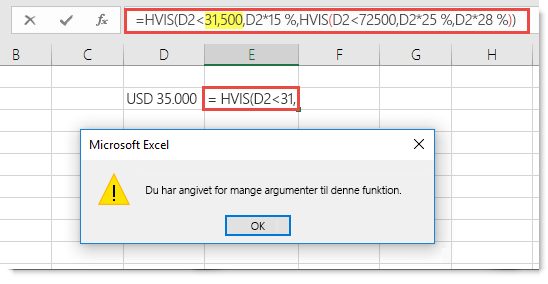
Har du brug for mere hjælp?
Du kan altid spørge en ekspert i Excel Tech Community eller få support i community'er.
Se også
Funktionen HVISER (Microsoft 365 eller Excel 2016 eller nyere)
Funktionen HVIS – indlejrede formler og undgåelse af fejl
Video: Indlejrede HVIS-funktioner
Sådan undgår du ødelagte formler










